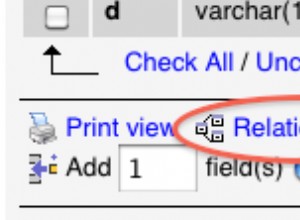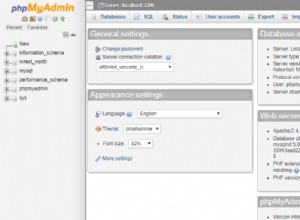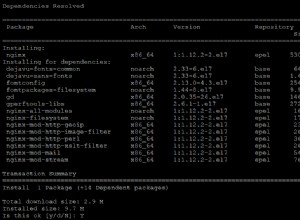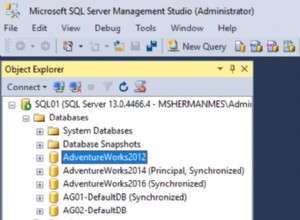phpMyAdmin è uno strumento di amministrazione gratuito e open source per MySQL e MariaDB. Essendo un'applicazione web portatile scritta principalmente in PHP, è diventata uno degli strumenti di amministrazione MySQL più popolari, soprattutto per i servizi di web hosting. In questa guida installeremo phpMyAdmin con Apache su Ubuntu 16.04.
Passaggio 1:installa phpMyAdmin
Prima di procedere con l'installazione, dobbiamo aggiornare il nostro indice di pacchetto locale con il comando seguente:
sudo apt-get update
Per installare phpMyAdmin dai repository Ubuntu predefiniti, digita il comando seguente seguito da y per continuare:
sudo apt-get install phpmyadmin php-mbstring php-gettext
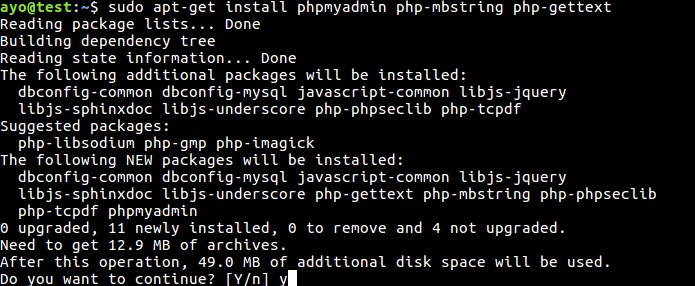
Dopo l'installazione, verranno poste una serie di domande sulla configurazione di base di phpMyAdmin.
-
- Usa la
tabtasto sulla tastiera per la navigazione.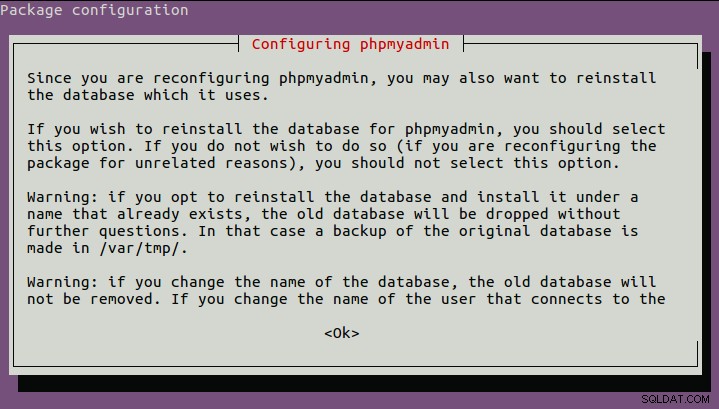
- Usa la
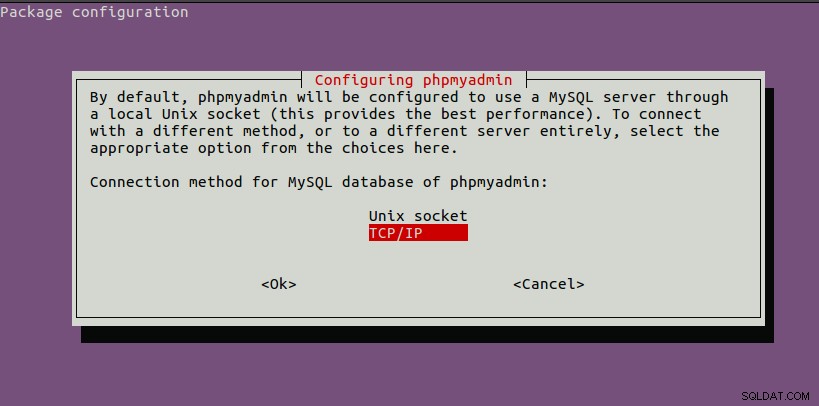
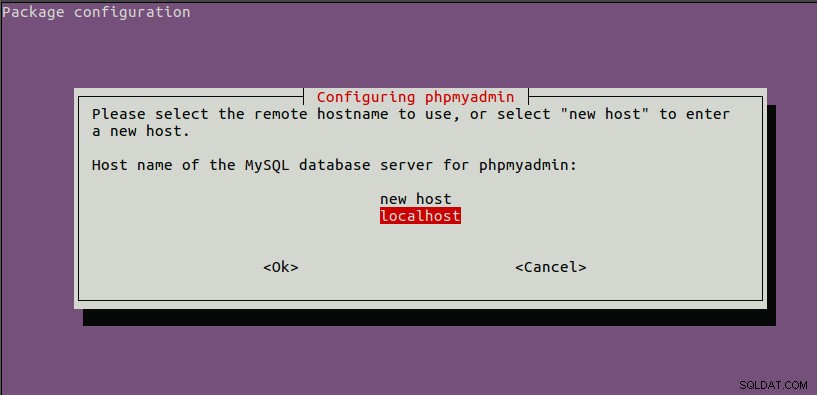
-
È possibile modificare il numero di porta per MySQL o lasciarlo vuoto per utilizzare l'impostazione predefinita
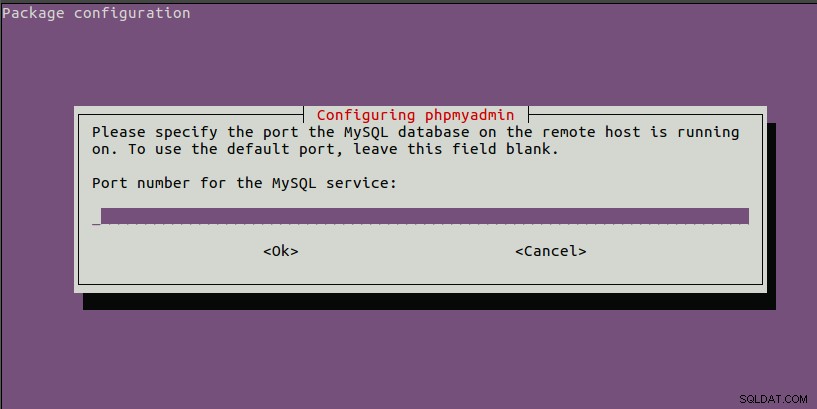
-
Immettere il nome per il database MySQL che deve essere utilizzato da phpmyadmin
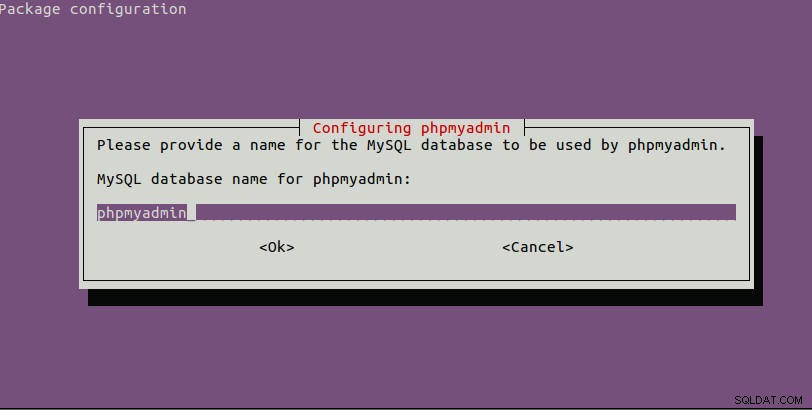
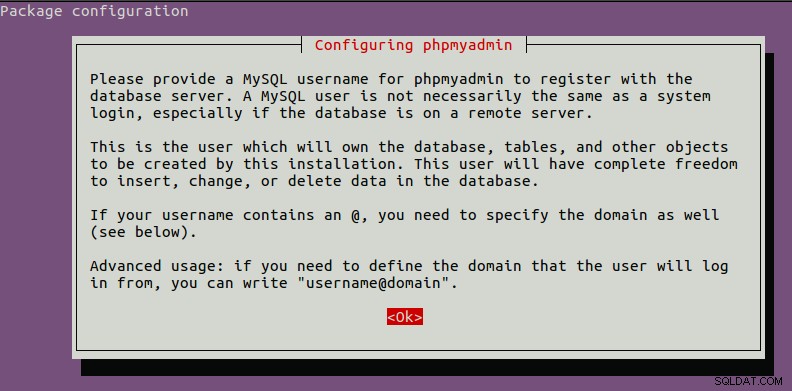
-
Inserisci una password phpAdmin, altrimenti verrà generata una password casuale.
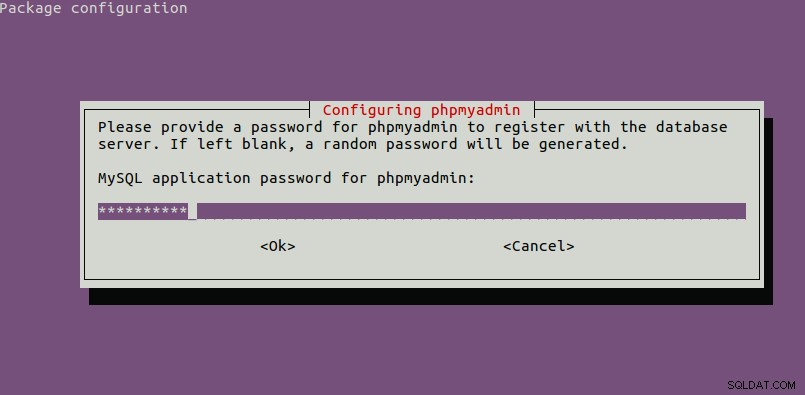
-
Digitare il nome dell'utente amministrativo del database
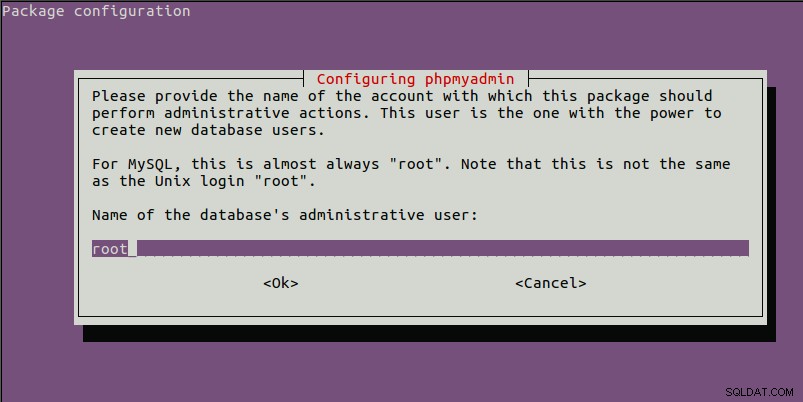
-
Stiamo lavorando con un server Apache qui, quindi selezioniamo apache2
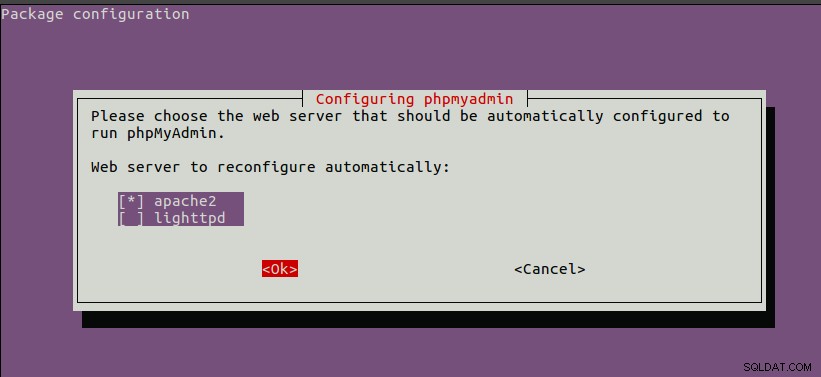
Se non hai ottenuto nessuno dei passaggi precedenti dopo l'installazione di phpmyadmin, puoi digitare il comando seguente:
sudo dpkg-reconfigure phpmyadmin
Il passaggio successivo consiste nell'abilitare esplicitamente PHP mcrypt e mbstring estensioni, che possono essere eseguite digitando i seguenti comandi:
sudo phpenmod mcrypt
sudo phpenmod mbstring

Successivamente, dobbiamo riavviare Apache con il comando:
sudo systemctl restart apache2
Infine, per accedere all'interfaccia web di PhpMyAdmin, apri un browser e digita il seguente indirizzo di rete.
http://your_server_IP/phpmyadmin

Accedi all'interfaccia di phpmyadmin usando il nome utente root e la password amministrativa che hai impostato durante l'installazione di MySQL.
Dopo aver effettuato l'accesso, l'interfaccia utente è simile alla schermata seguente:

PROTEGGI LA TUA ISTANZA PHPMYADMIN
Proteggere il tuo phpmyadmin è importante per prevenire accessi non autorizzati. Un modo semplice per farlo è posizionare un gateway davanti all'intera applicazione utilizzando le funzionalità di autenticazione e autorizzazione integrate in .htaccess di Apache.
In primo luogo, dovremo abilitare l'uso delle sostituzioni del file .htaccess modificando il nostro file di configurazione di Apache. Apri il phpmyadmin.conf con il comando seguente:
sudo nano /etc/apache2/conf-available/phpmyadmin.conf

Aggiungi AllowOverride All in fondo al <Directory /usr/share/phpmyadmin> sezione del file di configurazione come mostrato di seguito:
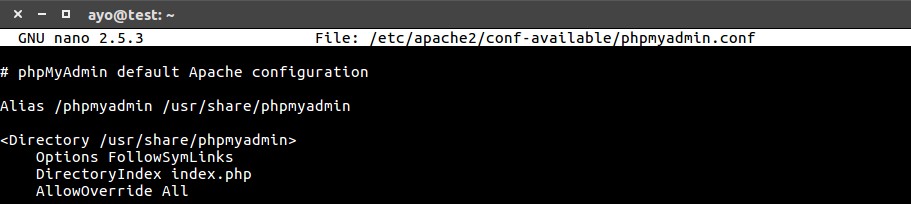
Salva il file prima di chiudere quindi procedi al riavvio di Apache con il comando:sudo systemctl restart apache2
Dopo aver abilitato l'uso di .htaccess, dobbiamo creare il file per implementare completamente la sicurezza digitando il comando seguente:
sudo nano /usr/share/phpmyadmin/.htaccess
AuthType Basic
AuthName "Restricted Files"
AuthUserFile /etc/phpmyadmin/.htpasswd
Require valid-user
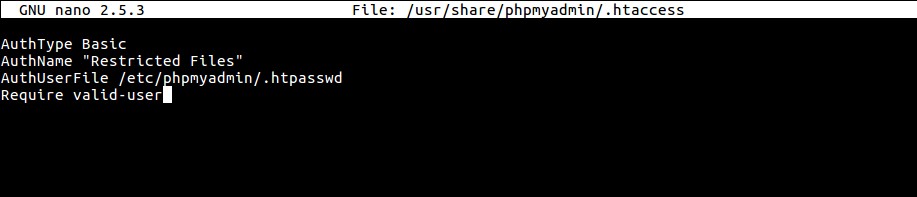
Puoi leggere di più su htaccess qui.
Digita il comando seguente per aggiungere la password al file htaccess:
sudo htpasswd -c /etc/phpmyadmin/.htpasswd username
 .
.
Con questo, ogni volta che accedi a phpMyAdmin sul tuo dominio, ti verrà richiesto il nome account e la password aggiuntivi che hai appena configurato come mostrato di seguito:
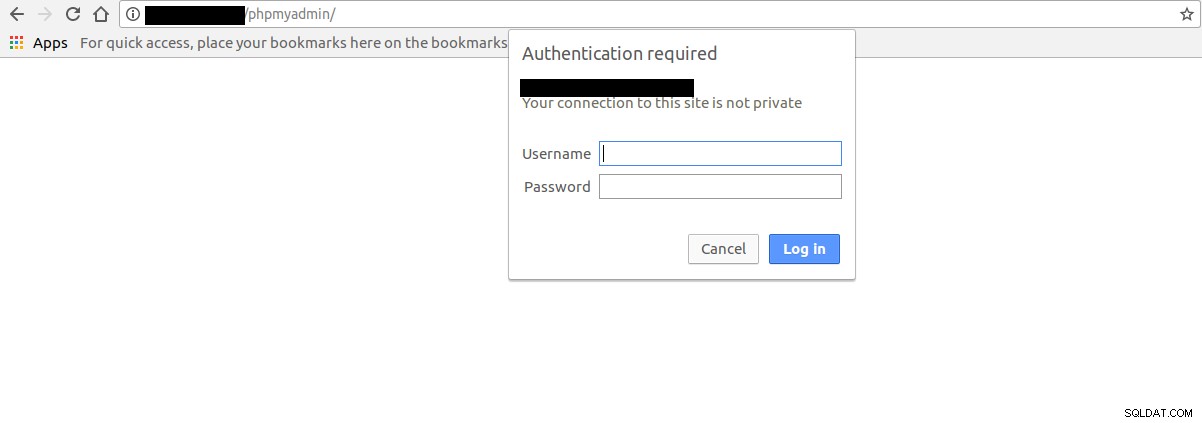
Dopo aver digitato la password di autenticazione Apache, verrai reindirizzato alla pagina di autenticazione phpMyAdmin originale per inserire le tue altre credenziali.